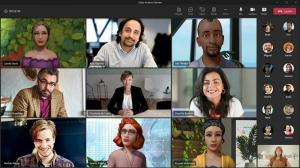Kako spremeniti čas premikanja miške v sistemu Windows 10
Tukaj je opisano, kako spremenite čas premikanja miške v sistemu Windows 10.
Windows 10 vam omogoča, da spremenite čas v milisekundah, ko mora kazalec miške ostati nad gumbom, datoteko ali kakšnim drugim kontrolnikom, preden OS izvede dodeljeni dogodek »miške nad«. Na primer, spreminjanje časa premikanja miške vpliva na predogled sličic opravilne vrstice in izbiro datoteke v Raziskovalcu, ko je nastavljeno na način z enim klikom.
Privzeti čas premikanja miške je 400 milisekund. Za svoj uporabniški račun lahko spremenite drugo vrednost. Za referenco je 1 sekunda enaka 1000 milisekundam.
Primer: Datoteka je lebdela nad s kazalcem miške.
Ta objava vam bo pokazala, kako spremenite čas premikanja miške v sistemu Windows 10, ki vpliva na dogodke, kot so izbira, odpiranje in označevanje.
Spremenite čas premikanja miške v sistemu Windows 10
- Odprite urejevalnik registra.
- Pojdite na naslednji ključ:
HKEY_CURRENT_USER\Nadzorna plošča\Miška. Oglejte si, kako odpreti registrski ključ z enim klikom. - Na desni spremenite ali ustvarite novo vrednost niza (REG_SZ). MouseHoverTime.
- Spremenite ga na število milisekund, ki jih želite imeti za čas premikanja miške. Privzeta vrednost je
400. - Če želite, da spremembe, ki jih izvede prilagoditev registra, začnejo veljati, morate Odjava in se prijavite v svoj uporabniški račun.
Končali ste!
Spreminjanje časa premikanja miške je lahko koristno za tiste, ki imajo raje možnost z enim klikom v Raziskovalcu datotek. S prilagoditvijo te možnosti lahko določite, kako dolgo naj se premikate nad datoteko, preden postane izbrana.
Nastavitev MouseHoverTime parameter na vrednost, manjšo od 400 milisekund, vam bo omogočil hitrejše izbiranje datotek. Vendar pa je slaba stran te spremembe lahko naključna izbira datoteke, zato je morda nekaj, česar ne želite.
Nastavitev MouseHoverTime na višjo vrednost bo od vas zahtevalo, da dlje držite miškin kazalec nad datotekami, vendar vam bo omogočilo, da se izognete naključnim izbiram datotek v File Explorerju in drugih aplikacijah.
The MouseHoverTime vrednost je eden od parametrov v sistemu Windows 10, ki nima GUI za spreminjanje. Edina možnost je uporaba nastavitve registra, kot je opisano v tej objavi.